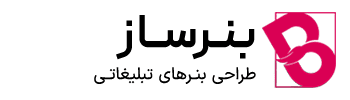آموزش افکت به تصاویر با پنل تنظیم لایه ها
با تنظیم لایه های پنل در فتوشاپ می خواهیم افکت های خوبی به تصویر مون بدیم تا بهترین رنگ و فرم مناسب و داشته باشن پس با بنر ساز همراه باشید.
برای آموزش های بیشتر از ” بنرساز ” روی لینک کلیک کنید.

تصویری را در فتوشاپ باز کنید و در پالت لایه ها روی آیکون تنظیم لایه کلیک کنید. در این جا یک منو از انواع مختلف تنظیم لایه باز می شود. تمام گزینه های لازم برای تنظیمات تصویر در دسترس ما هستند. شما همچنین می توانید لایه های تنظیمی را ایجاد کنید. همان طور که ما انواع مختلفی از تنظیم لایه ها را ایجاد می کنیم می توانیم لایه ها را به صورت جداگانه یا ترکیبی استفاده کنیم.
کاربرد قسمت سطوح در پنل لایه فتوشاپ
شما می توانید از کادر محاوره ای سطوح برای اصلاح دامنه و تعادل رنگ یک تصویر با تنظیم میزان شدت تصاویر در سایه ها، فرورفتگی ها و برجستگی ها کار کنید.

کاربرد Curves یا همان منحنی در پنل لایه های فتوشاپ
جعبه محاوره ای منحنی ها برای تنظیم کل محدوده یک تصویر استفاده می شود.

چگونگی ایجاد تعادل رنگ (color balance) در پنل لایه فتوشاپ
عکس اصلی ما به نظر می رسد که دارای یک نقطه نارنجی کوچک است که ما آن را با استفاده از تنظیم لایه رنگ متعادل و اصلاح می کنیم. من تنظیمات را طوری انجام دادم که قرمزی ها حذف و رنگ آبی افزایش یابد.

یک کنتراست چه ویژگی دارد
عکس ما به نظر می رسد که کمی تیره است بنابراین لایه تنظیم شده قبلی را خاموش می کنیم
و یک لایه جدید تنظیم می کنیم. میزان روشنایی و کنتراست را را انتخاب کنید و کمی آن را افزایش دهید.
| آموزش افکت به تصاویر با پنل تنظیم لایه ها |
این کار باعث می شود که عکس به گونه ای به نظر برسد که گویا در یک روز آفتابی گرفته شده است.

سیاه و سفید کردن عکس
با استفاده از تنظیم لایه به صورت سیاه و سفید شما این امکان را دارید که یک ته رنگ را به عکس هایتان اضافه کنید.

اشباع کردن رنگ تصویر
تنظیم لایه اشباع رنگ به شما این امکان را می دهد تا رنگ خاصی را انتخاب کرده و آنها را تغییر دهید.
می توان گفت که ما می خواهیم زردی ها را در عکس کمی نارنجی کنیم. از منوی کشویی زرد را انتخاب کنید و نوار لغزنده رنگ را تغییر دهید.
| آموزش افکت به تصاویر با پنل تنظیم لایه ها |
توجه داشته باشید که این رنگ، رنگ سیب و موزها را در تصویر تغییر می دهد.

ایجاد کانال میکسر در فتوشاپ
تنظیم کانال میکسر به شما این اجازه را می دهد تا یک تصویر سیاه و سفید را از تصویر رنگی خود ایجاد کنید.

اضافه کردن جلوه های رنگی به عکس
با این لایه می توان جلوه های رنگی و یا ظریف به عکس های خود اضافه کنید.

افزودن فیلتر به عکس
با تنظیم لایه فیلتر عکس گزینه های متنوعی در دسترس دارید. من فیلتر گرم کردن را انتخاب کرده ام. توجه داشته باشید که در برخی حالات آبی را به عکس اضافه می کند و نارنجی کمتر می شود. فیلتر خنک کننده آبی را بیشتر می کند و رنگ نارنجی را کم می کند.

پوستری کردن عکس در فتوشاپ
با تنظیم این لایه رنگ های تصویر تیره می شود و تعدادی از سطوح رنگی را می توانید اصلاح کنید. این فیلتر نوعی اثر تصویری را ایجاد می کند.

.